Почти всяка голяма модерна компютърна платформапредлага някаква функция за редактиране на видео. Ако ни следите от известно време, сигурно сте попаднали на обхвата на десетки инструменти за редактиране на видео за iOS, Android, Windows и Mac OS X. Днес ви предлагаме приложение за редактиране на видео за Windows 8, наречено Cinelab, Въпреки че не е изключително натоварено с функции, приложениетови позволява да редактирате и обединявате видеоклиповете си в един безпроблемен файл. Изходният файл се обработва и преобразува във формат MP4 и след това се записва в директорията по ваш избор. Интерфейсът изглежда чист, прост и лесен за използване и е напълно оптимизиран за компютри с Windows 8 и таблети Windows RT.
За да изтеглите Cinelab, отворете приложението Store отНачален екран и маркирайте Charm Search. Въведете „Cinelab“ при търсене и натиснете Enter. От резултатите от търсенето изберете приложението и щракнете или докоснете Инсталиране.

След стартирането на Cinelab ще бъдете представенис тъмния си потребителски интерфейс. Отначало приложението показва само една плочка с малък бутон „Добавяне на клип“ отдясно. Кликването или докосването на този бутон позволява добавяне на допълнителни видеоклипове под формата на плочки. Интерфейсът съдържа още три бутона в долната част, наречени Rewind, Play и Review. Бутонът за възпроизвеждане започва възпроизвеждането на избрания видеоклип като плочка на живо, докато бутонът за пренавиване стартира видеото от началото.
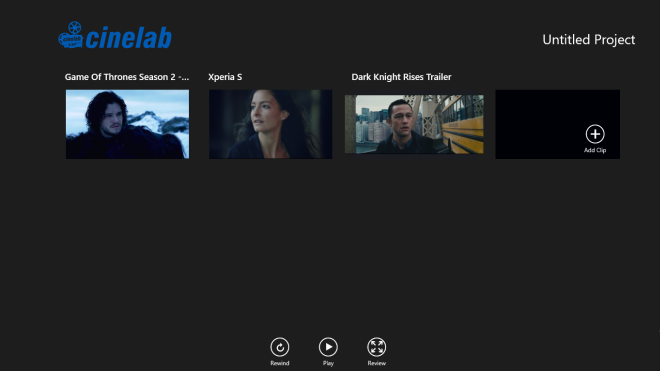
И накрая, бутонът за преглед възпроизвежда избрания клипв режим на цял екран. Струва си да се спомене, че приложението няма лента за търсене, така че не можете да прескочите видеоклипа до необходимия раздел по време на възпроизвеждане на цял екран.
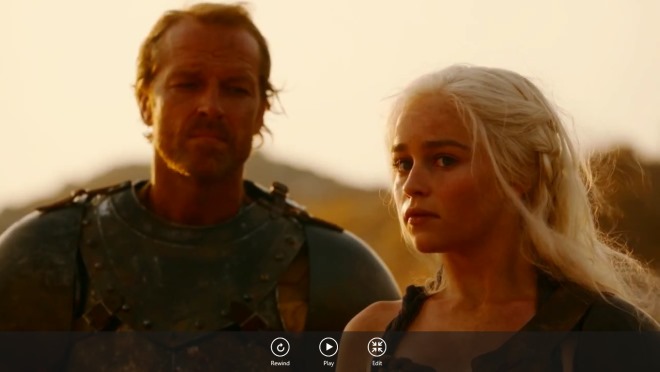
Можете да настроите някои специфични за приложение настройкикато щракнете върху Настройки в лентата за чарши, последвано от Опции за експорт Можете да направите корекции на качеството на видеото и аудиото, да определите средната битова скорост на видео в kbps и да превключвате Audio Export.
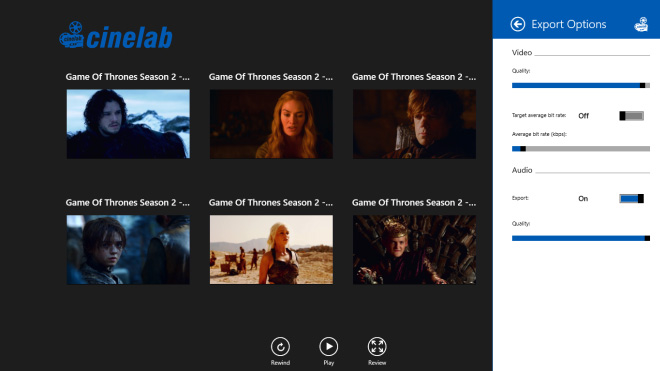
Редактирането на клип е доста лесно. Избраният клип показва мини плъзгач, чрез който можете да изрежете желаната от вас видео секция. Можете да плъзнете видеоклип наляво или надясно, за да настроите последователността на финалния клип. Можете също така да щракнете с десния бутон на мишката навсякъде на екрана, за да изведете допълнителни навигационни контроли в долната част. Това включва Clone (за дублиране на избраната плочка), Select All, Clear Selection, Remove, Undo, Make Movie, New, Load and Save. Бутонът Запиши ви позволява да съхранявате проекта си, така че можете да изберете редакцията от мястото, където сте спрели. Кликването върху „Направи филм“ започва процеса на преобразуване.
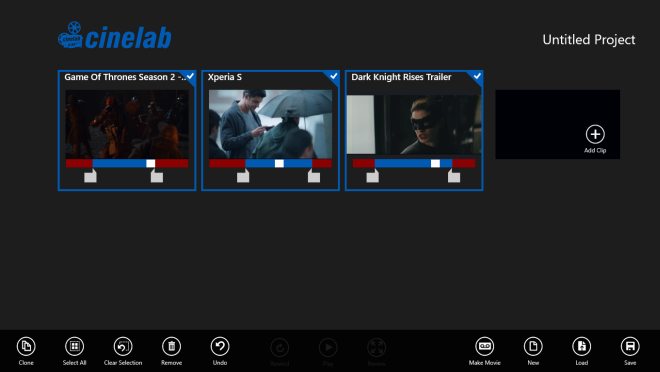
Cinelab се предлага безплатно в Windows Store. Безплатната версия обаче позволява обединяване до 7 клипа. За да добавите още клипове, трябва да закупите лиценз за приложение Pro. Тестването беше проведено на Windows 8 Pro, 64-битов.
Изтеглете Cinelab













Коментари